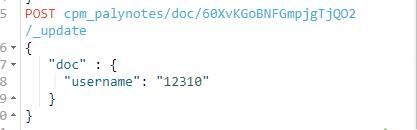vmware是一款主流的虚拟机软件,很多小伙伴都会在电脑上安装这款虚拟机软件,方便用户在里面模拟出多台虚拟机。如果不想用了要如何卸载呢?下面就来看看详细的卸载教程。
方法步骤:
打开Windows设置
在桌面左下角win图标上右键鼠标点击【设置】按钮。
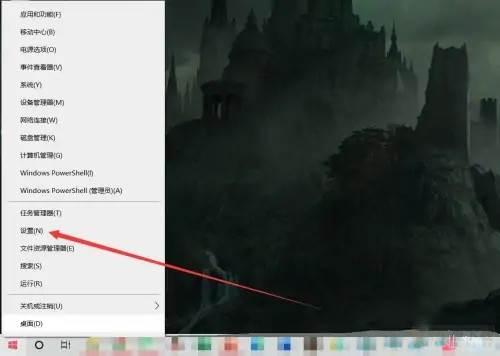
进入应用管理
在打开的Windows设置面板中点击【应用】选项。

选择卸载VMware
在应用管理界面软件列表中找到VMware,点击【卸载】按钮即可。
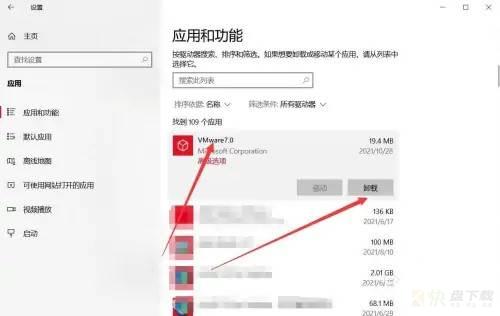
发布者:全栈程序员栈长,转载请注明出处:https://javaforall.cn/184410.html原文链接:https://javaforall.cn